【パソコン】ネット事前購入方法
ホームページからチケット購入ページへ
STEP.1
上の[チケット購入/空席確認]から[チケット購入/空席確認]を選択してください。

日時と作品を選択
STEP.1
上映スケジュールカレンダーからご鑑賞希望日を選択します。
※スケジュールが決まっていないお日にちは記載ございません。
STEP.2
該当作品、希望上映時間を選択してください。
※選択できない場合は「販売期間外」もしくは「売り切れ」ている状態となります。
※ご鑑賞日3日前(一部例外あり)からチケット販売は開始しています。
上映時間2時間前になりましたら残席があっても締め切りますので
当劇場のご購入のみのご案内に切り替わります。

座席を選択
STEP.1
画面の上側がスクリーンとなっており、青い座席が空席となっております。
座席を選択していただきますと赤色に変更され選択中の座席になります。
※もう一度タップしますと青色に戻りますので
お好きなお座席をご選択ください。
STEP.2
【利用規約へ進む】を選択してください。

・選択された座席は赤色で表示されます。
・すでに販売済みの座席は
グレーで表示されています。
・車イスのままご鑑賞の場合は
車いす座席をご選択ください。
・一度に6枚まで座席指定可能です。
※舞台挨拶などイベント上映では、別途購入枚数制限を設ける場合がございます。
ログイン※メンバーズではないお客様はログインせずお進みください
STEP.1
利用規約を確認していただき
【同意する】を選択してください。
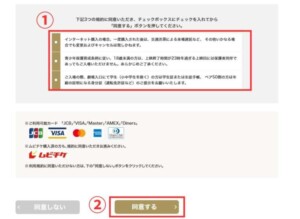
STEP.2
「会員番号」と「暗証番号」を入力してログイン
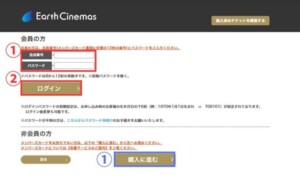
入力せずに➀を選択
お客様情報の入力
STEP.1
個人情報を入力ください。
※ログインされた方は登録されている情報があらかじめ表示されます。
STEP.2
【チケットの選択へ】を選択してください。
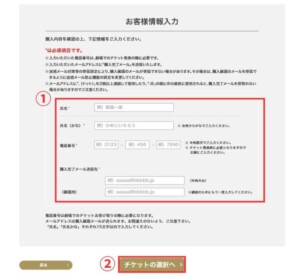
チケットの種類を選択
STEP.1
ご購入されるチケットの種類を選択してください。
※ペア50割(片方50歳以上)をご利用の場合は2枚分選択をお願い致します。
※入場する際に年齢確認が出来る物、障がい者手帳のご提示をお願い致します。
STEP.2
【次へ進む】を選択してください。
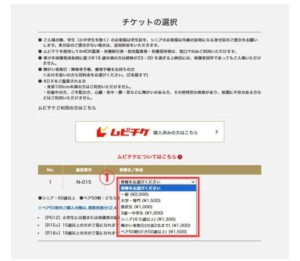
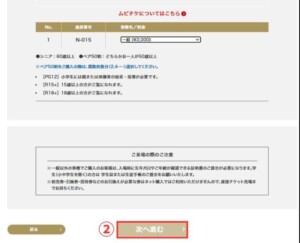
クレジット情報の入力
STEP.1
クレジットカード情報を入力ください。
STEP.2
【確認する】 を選択してください。
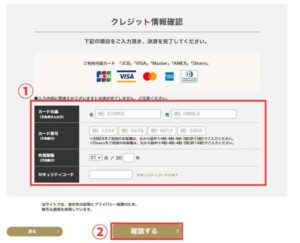
QRコードを印刷
STEP.1
最終確認を終えましたら決済完了後、自動的に画面が切り替わり
購入番号とQRコードが表示されますのでご持参ください。
※購入時に入力頂いたメールアドレスに購入完了メールが送付されます。
※メール受信設定に earth.net@earthcinemas.co.jp を登録ください。
※購入完了メールの再送付は致しかねます。
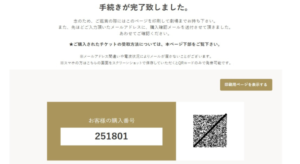
チケットの発券
STEP.1
劇場ロビー向かって左側に設置してある『受取専用機』で
ご持参頂いたQRコードをかざして発券をお願い致します。
※QRコードがない場合は、購入完了メールに購入番号が記載されておりますので、
「購入番号6桁」と「購入時に使用したお電話番号」を入力して発券をお願い致します。




